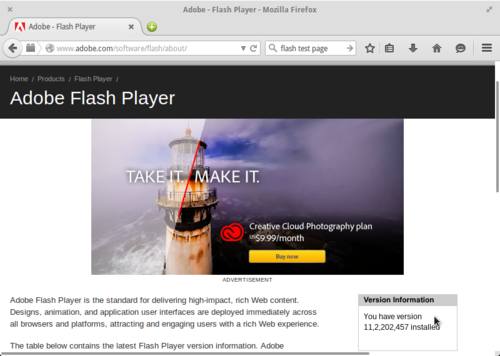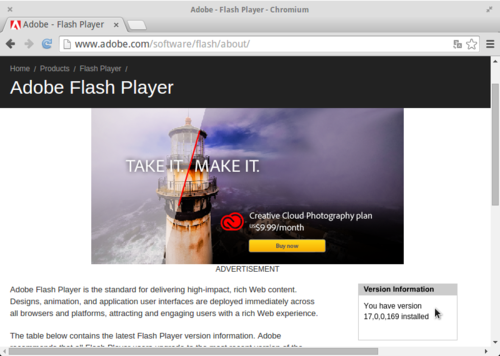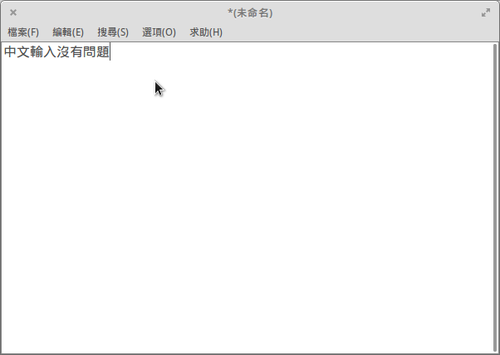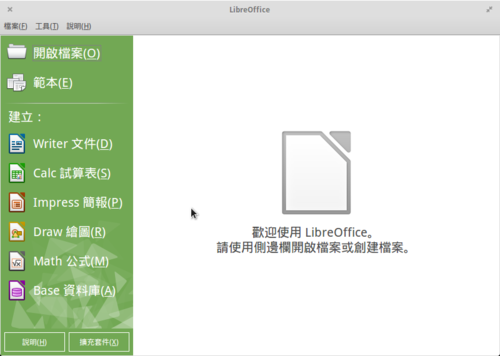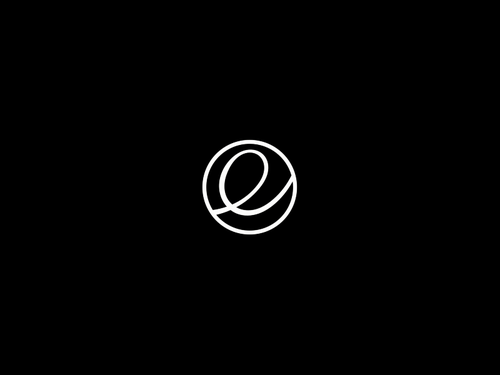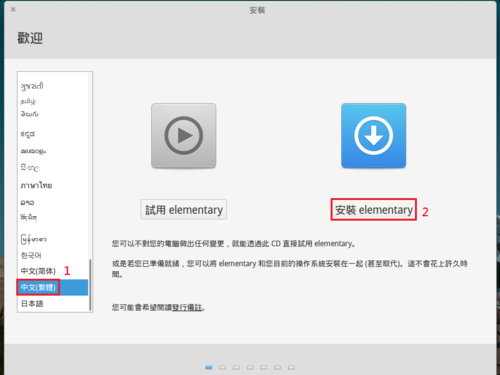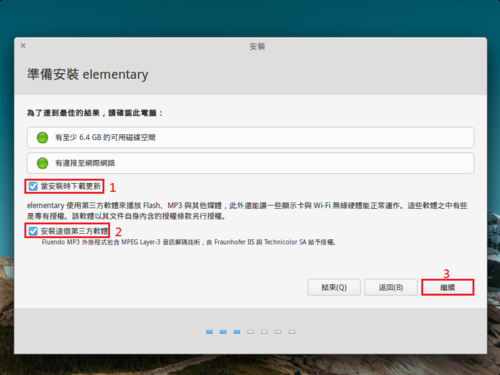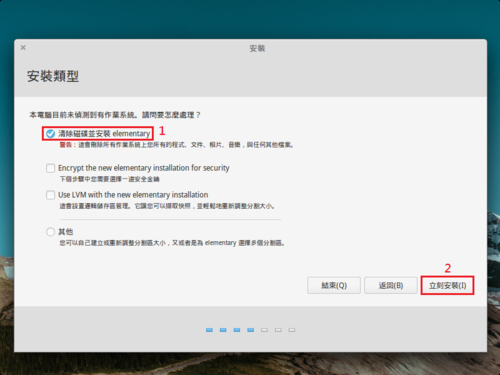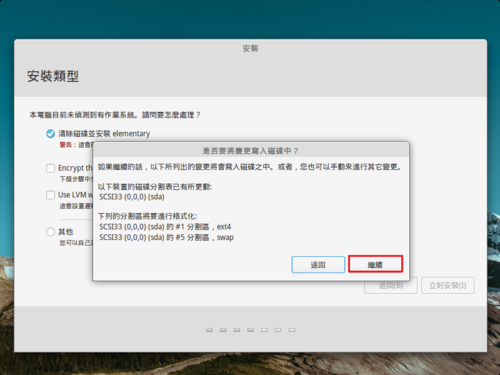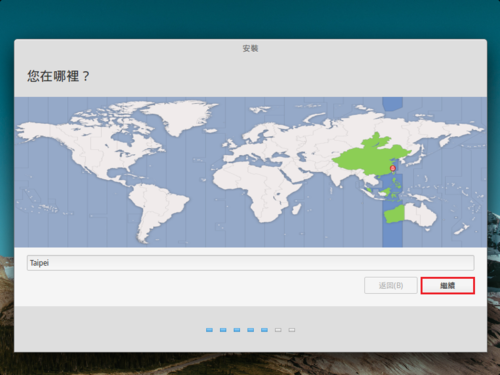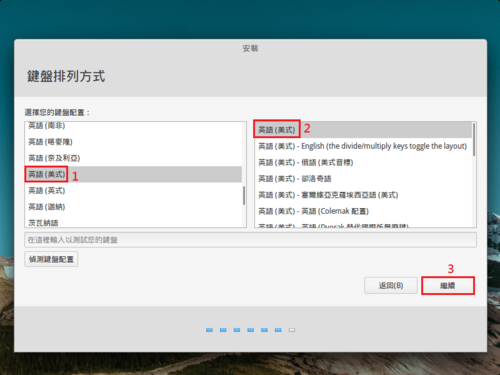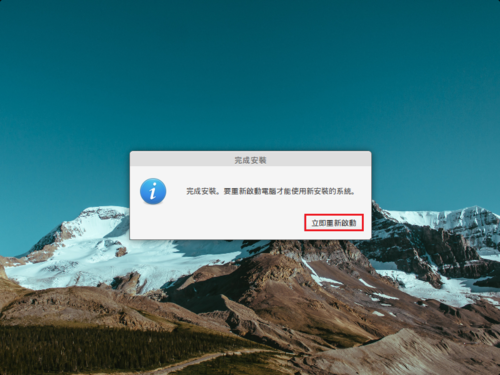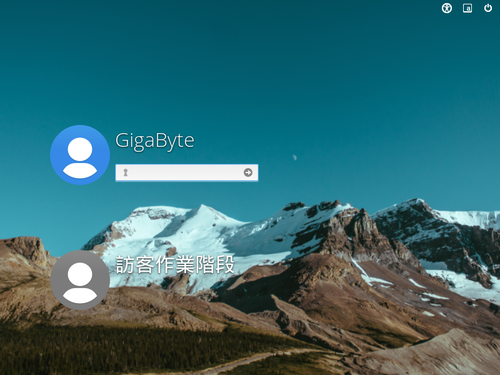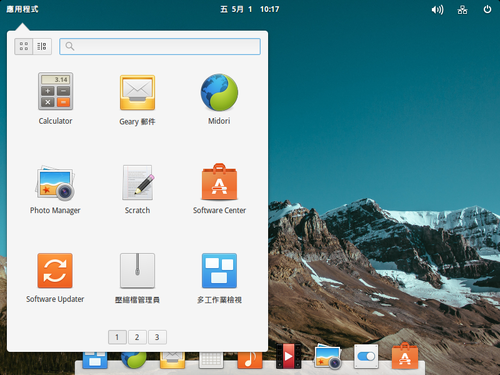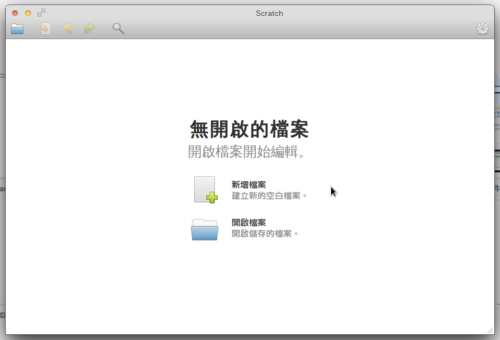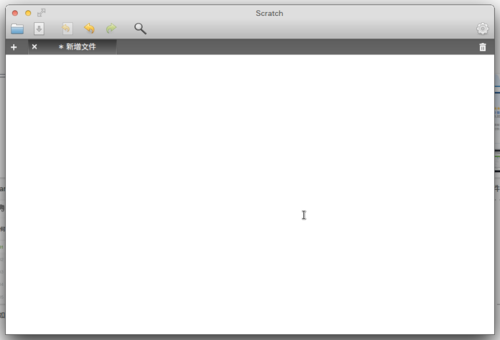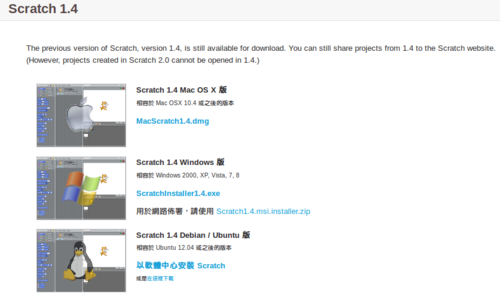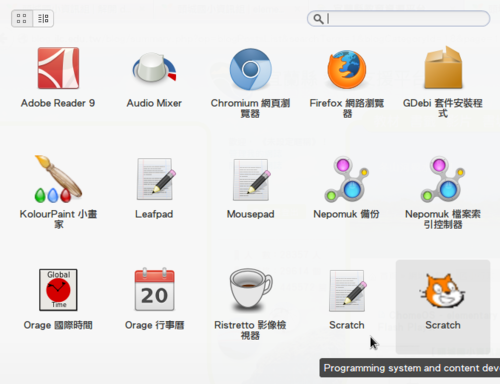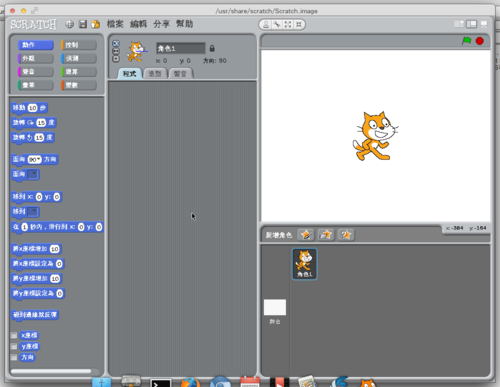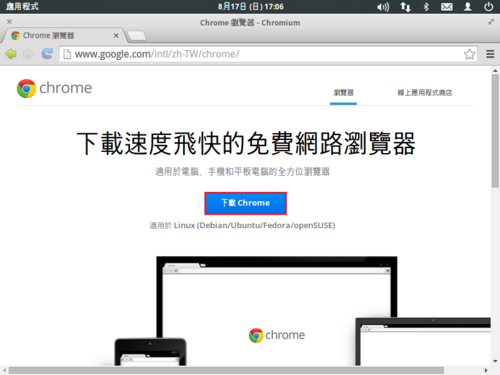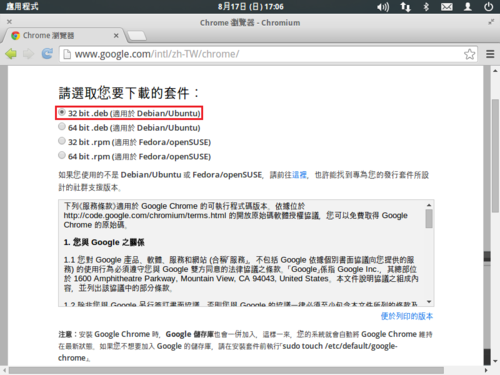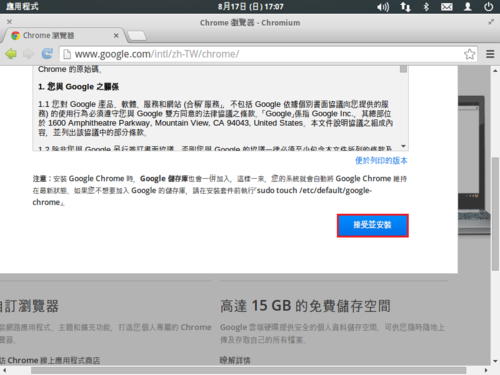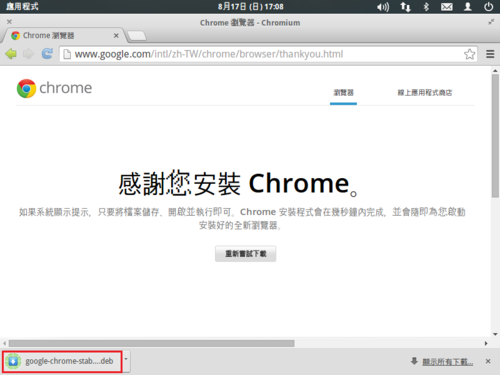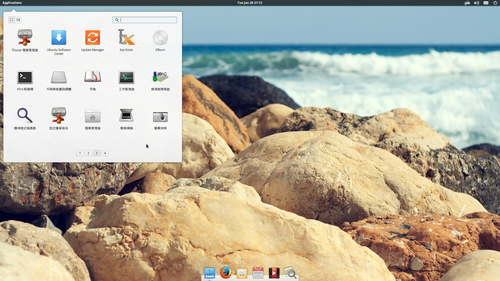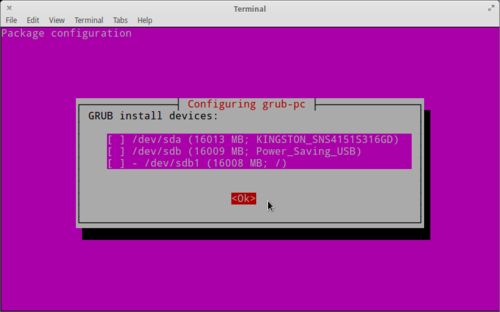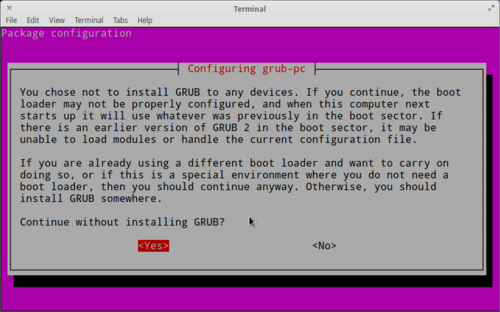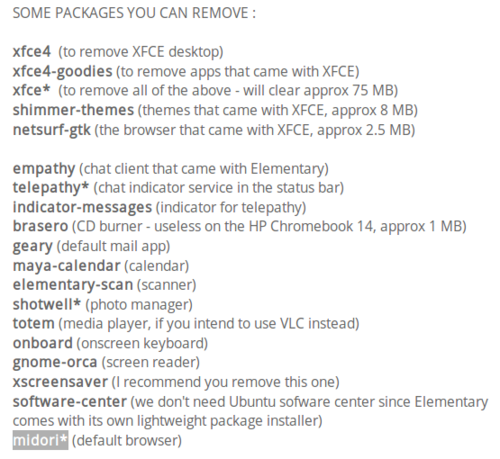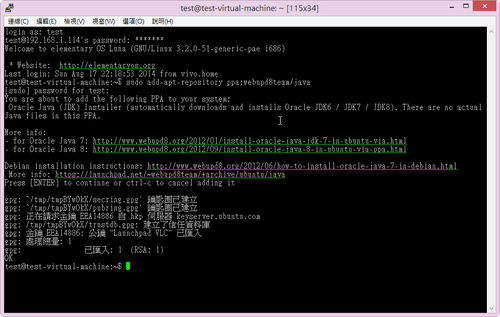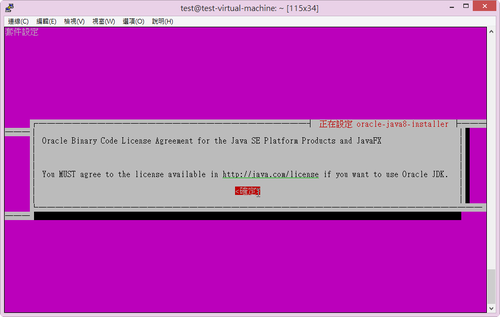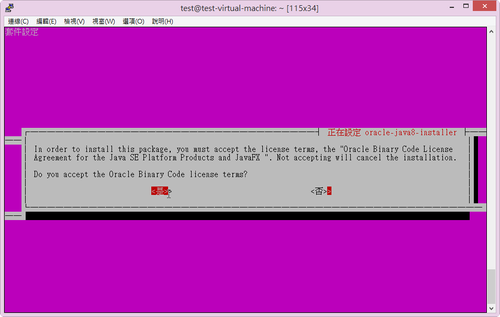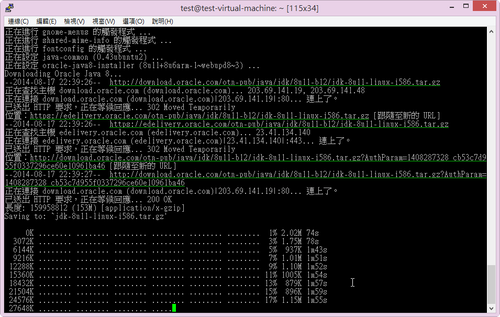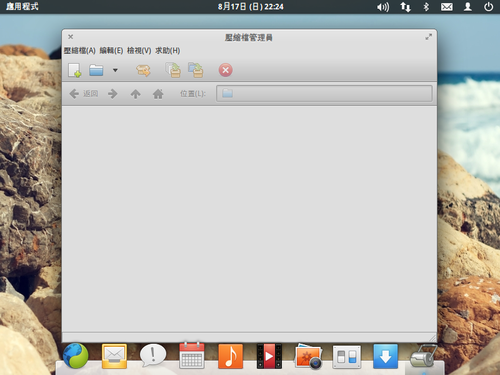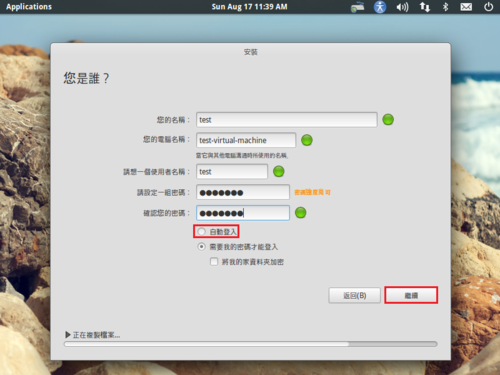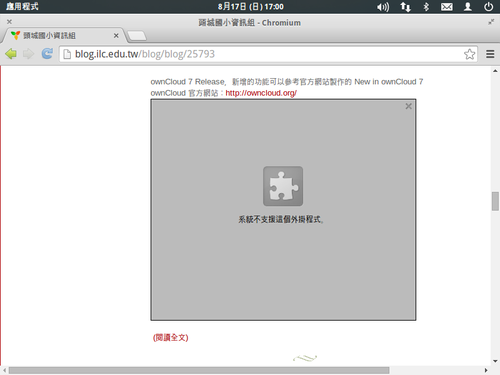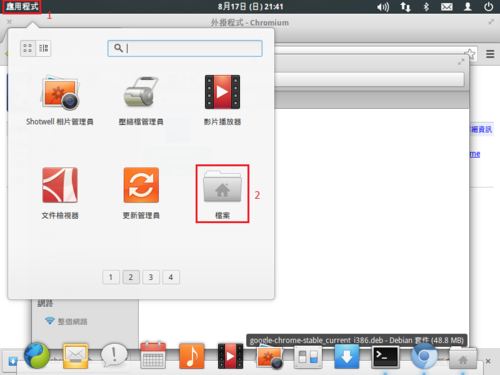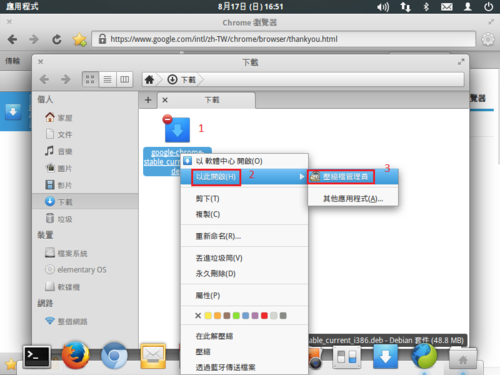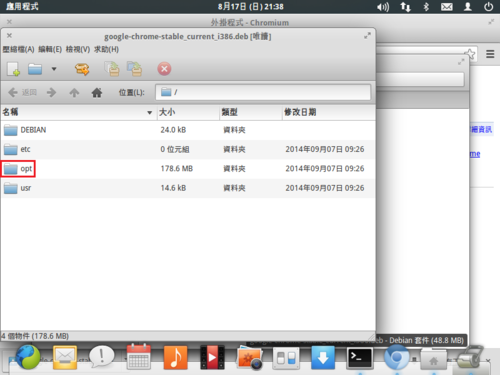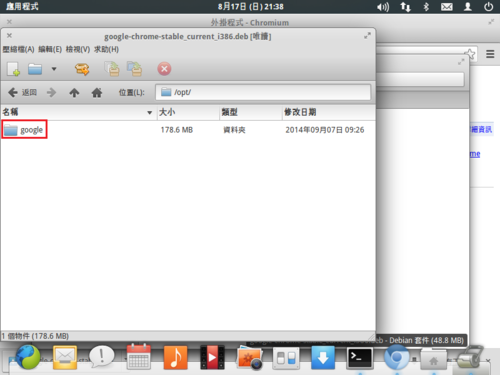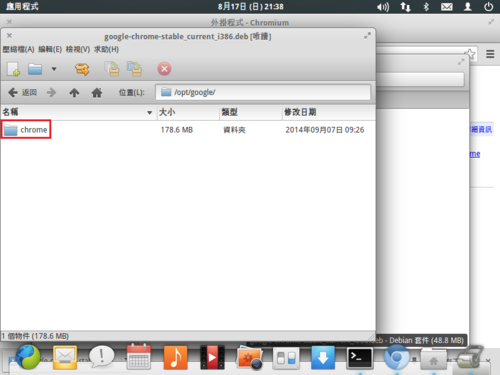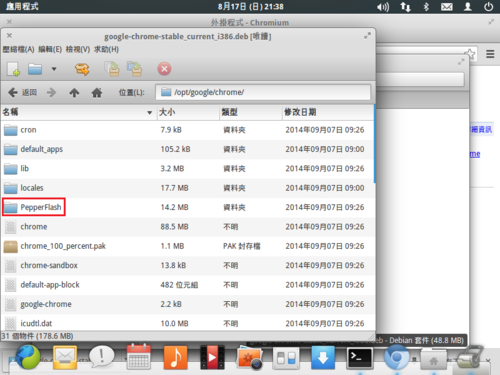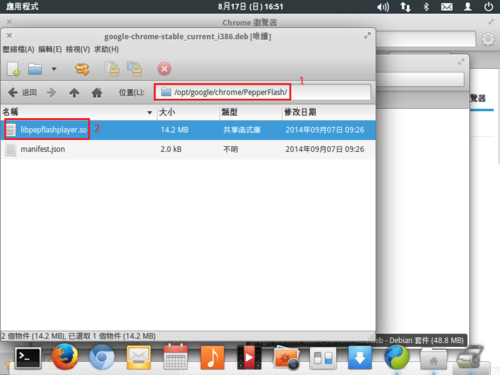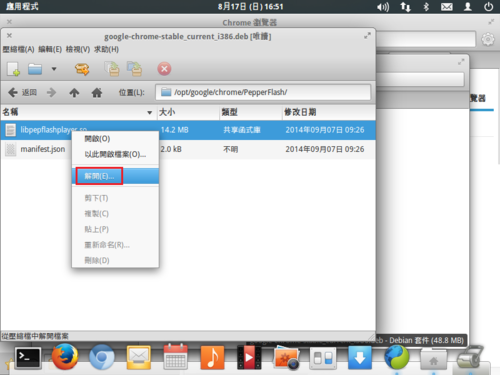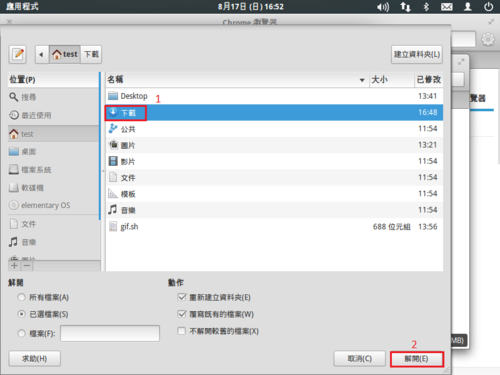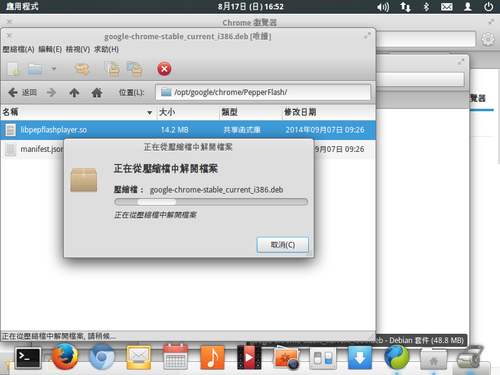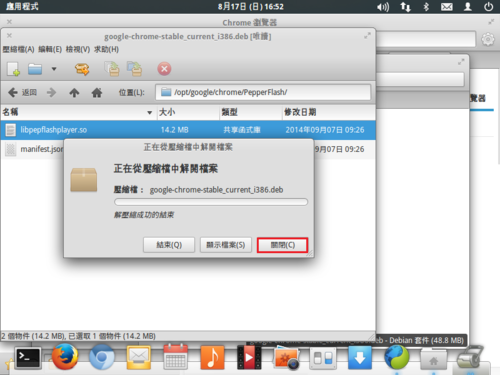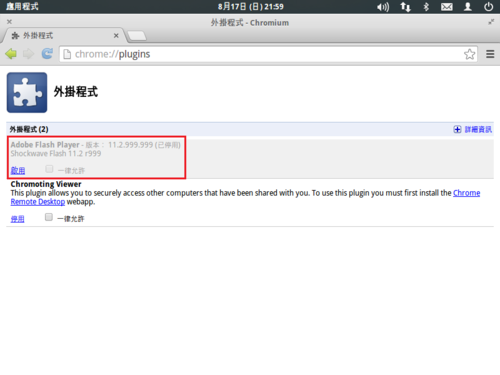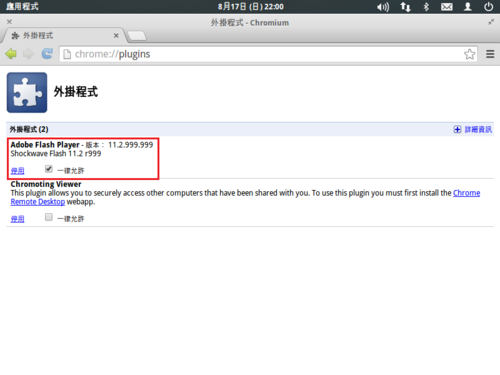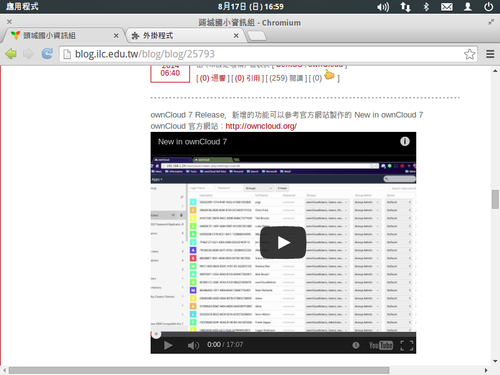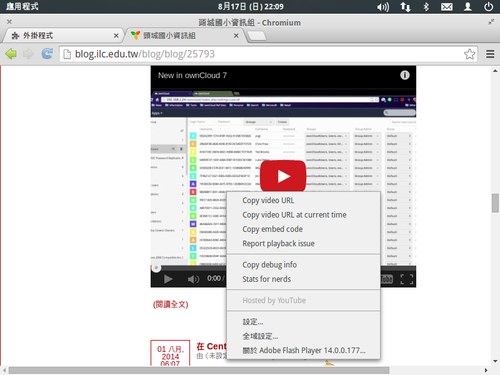1. 建立中文化環境的設定
備份原檔
$ sudo cp /var/lib/locales/supported.d/local /var/lib/locales/supported.d/local.$(date +%F)
加入 zh_TW.UTF-8
$ sudo sed -i ‘$azh_TW.UTF-8 UTF-8’ /var/lib/locales/supported.d/local
產生中文化環境設定
$ sudo locale-gen zh_TW.UTF-8
Generating locales…
zh_TW.UTF-8… done
Generation complete.
$ sudo update-locale LANG=zh_TW.UTF-8
$ sudo update-locale LANGUAGE=zh_TW.UTF-8
安裝中文字形及語系
$ sudo apt-get install ttf-wqy-microhei ttf-wqy-zenhei xfonts-wqy fonts-droid poppler-data cmap-adobe-cns1 fonts-arphic-uming ttf-arphic-ukai
$ sudo apt-get install language-pack-zh-hant language-pack-gnome-zh-hant language-pack-zh-hant-base language-pack-gnome-zh-hant-base
安裝中文輸入法
$ sudo apt-get remove –purge ibus ibus-chewing ibus-gtk ibus-gtk3 ibus-pinyin ibus-pinyin-db-android ibus-pinyin-db-open-phrase ibus-table ibus-table-cangjie ibus-table-cangjie-big ibus-table-cangjie3 ibus-table-cangjie5 libibus-1.0-0 python-ibus pinyin-database libchewing3 libchewing3-data
$ sudo apt-get autoremove
$ sudo apt-get install gcin[@more@]2. 安裝常用程式
安裝 gnome-termainal 終端機程式
$ sudo apt-get install gnome-terminal
安裝 gnome-screenshot 擷圖程式
$ sudo apt-get install gnome-screenshot
安裝 eog 看圖程式
$ sudo apt-get install eog
安裝文字編輯器 vim/nano/leafpad
$ sudo apt-get install vim nano leafpad
安裝所須的套件
$ sudo apt-get install mlocate dnsutils zip unzip rar unrar p7zip p7zip-full p7zip-rar xarchiver openssh-client
安裝 Firefox
$ sudo apt-get install firefox firefox-locale-zh-hant
安裝 Firefox Flash Player Plugin
$ sudo apt-get install flashplugin-installer
安裝 Chromium Browser
$ sudo apt-get install chromium-browser chromium-browser-l10n chromium-codecs-ffmpeg-extra
加入 add-apt-repository 指令
$ sudo apt-get install software-properties-common python-software-properties
安裝 LibreOffice
$ sudo apt-get install libreoffice libreoffice-help-zh-tw libreoffice-l10n-zh-tw openclipart-libreoffice openclipart-png
3. 加入新的套件庫
$ sudo add-apt-repository -y ppa:elementary-os/stable
更新套件庫
$ sudo apt-get update
安裝套件
$ sudo apt-get install elementary-desktop
$ sudo apt-get install gtk2-engines-pixbuf
4. 修改 /usr/bin/startelementary
$ sudo cp /usr/bin/startxfce4 /usr/bin/startelementary
$ sudo vim /usr/bin/startelementary
把倒數第二行由
exec $prog /etc/xdg/xfce4/xinitrc $CLIENTRC $SERVERRC
改成
exec $prog /usr/bin/xinit_pantheon
建立 /usr/bin/xinit_pantheon
$ sudo vim /usr/bin/xinit_pantheon
#!/bin/sh
/usr/sbin/lightdm-session “gnome-session –session=pantheon”
更改執行權限及擁有者
$ sudo chmod +x /usr/bin/xinit_pantheon
$ sudo chown root:root /usr/bin/xinit_pantheon
5. 登出後進入 ChromeOS Shell
把 /media/removable/sdcard/bin/startxfce4 複製成 /media/removable/sdcard/bin/startelementary
$ sudo cp /media/removable/sdcard/bin/startxfce4 /media/removable/sdcard/bin/startelementary
修改 /media/removable/sdcard/bin/startelementary
把最後一行的
exec startxfce4
改成
exec startxelementary
$ sudo sed -i ‘s/startxfce4/startelementary/’ /media/removable/sdcard/bin/startelementary
產生新的啟動檔
$ cp ~/startxfce4 ~/startelementary
修改 ~/startelementary
把最後一行的
/media/removable/sdcard/bin/startxfce4
改成
/media/removable/sdcard/bin/startelementary
$ sed -i ‘s/startxfce4/startelementary/’ ~/startelementary
6. 執行
$ sudo sh ~/startelementary
Elementary OS 桌面環境
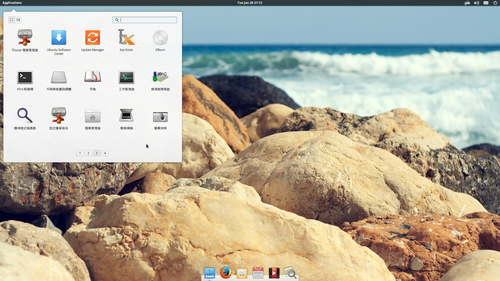
安裝 xserver-xorg-lts-raring 提升效能
$ sudo apt-get install xserver-xorg-lts-raring
選擇 OK

不用將 grub 安裝在任何一個 device 上
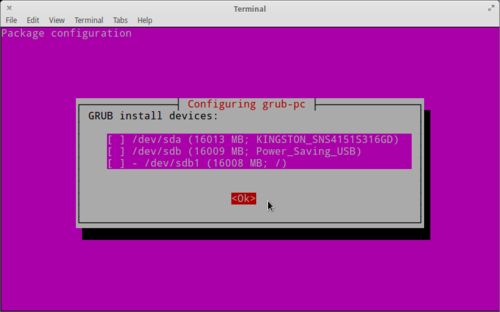
選擇 Yes,不安裝 grub
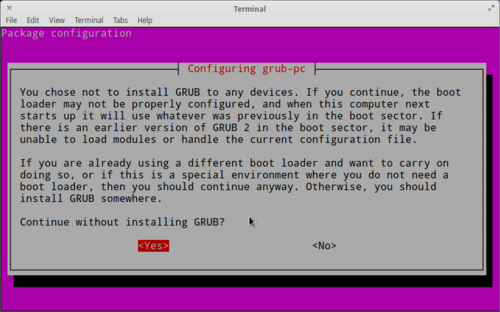
安裝 elementary-tweaks
$ sudo add-apt-repository ppa:versable/elementary-update
$ sudo apt-get update
$ sudo apt-get install elementary-tweaks
網站上建議可以移除的套件
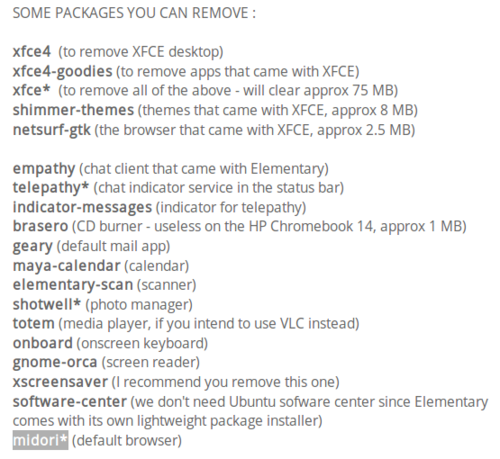
我移除的套件,保留 xfce
$ sudo apt-get remove –purge shimmer-themes netsurf-gtk empathy telepathy* indicator-messages brasero geary elementary-scan onboard gnome-orca software-center midori*
清除更徹底一些
$ sudo apt-get autoremove
安裝一些美化的套件
Elementary Interface Themes
$ sudo apt-get install elementary-blue-theme elementary-colors-theme elementary-champagne-theme elementary-lion-theme elementary-milk-theme elementary-dark-theme elementary-harvey-theme elementary-whit-e-theme elementary-plastico-theme
Elementary PLANK (taskbar)
$ sudo apt-get install elementary-plank-themes elementary-plank-extra
Elementary WING PANEL (to customize the top bar)
$ sudo apt-get install super-wingpanel
Elementary Icon Packs
$ sudo apt-get install elementary-elfaenza-icons elementary-emod-icons elementary-enumix-utouch-icons elementary-nitrux-icons elementary-taprevival-icons elementary-thirdparty-icons